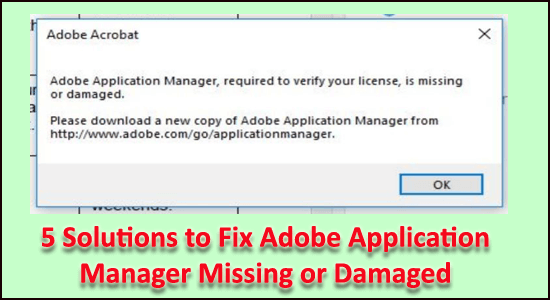
Kuinka korjata puuttuva tai vaurioitunut Adobe-sovellushallinta? Onko tämä mitä etsit? Voit sitten olla varma, kun laskeuduit oikeaan paikkaan.
Tänään tässä artikkelissa käsittelen asiantuntijaratkaisuja, jotka auttavat monille käyttäjille, joita asia koskee, korjaamaan Adobe Application Managerin puuttuvan tai vaurioituneen ongelman Windows 10:ssä.
No, Adobe Application Manager on luova sovelluspaketti ja kaikki järjestelmään asennettujen Adobe-sovellusten hallinta.
Joten kun käyttäjät saavat Adobe-sovellushallinnan puuttuvan tai vahingoittuneen virheen, tämä oli korjattava mahdollisimman pian.
Käyttäjien mukaan kun he avaavat virheilmoituksen, he saavat virheilmoituksen:
Adobe Application Manager, jota tarvitaan lisenssisi vahvistamiseen, puuttuu tai on vioittunut. Lataa uusi kopio Adobe Application Managerista.
No, tämä on erittäin ärsyttävää käyttäjille, jotka ovat täysin riippuvaisia Adoben sovelluksista. Lisäksi nopea toimenpide Adobe Application Managerin lakkauttaneen ongelman korjaamiseksi on poistaa Adobe Creative Cloud -sovellus ja asentaa se uudelleen.
On myös muita kokeilun arvoisia ratkaisuja, joten noudata alla annettuja ratkaisuja Adoben sovellushallinnan ongelmien korjaamiseksi.
Mutta ensin tarkastellaan joitakin yleisiä syitä, jotka ovat vastuussa Adobe Application Managerin puuttumiseen tai vahingoittumiseen.
Miksi Adobe Application Manager puuttuu tai on vaurioitunut?
Käyttäjät saavat yleensä virheen erilaisista Adobe-ohjelmistoon liittyvistä ongelmista . Katso alla joitain yleisimmistä:
- Jotkin Adobe Suiten osat poistetaan vahingossa
- Sovelluksen suorittamiseen tarvittavat ydintiedostot puuttuvat tai vioittuvat
- Muut sovellukset tai Windows-päivitys aiheuttavat keskeytyksen
- Creative Cloud tai muut sovellustiedostot saatetaan poistaa
Seuraa nyt annettuja yksityiskohtaisia ratkaisuja virheen korjaamiseksi.
Kuinka korjaan puuttuvan tai vaurioituneen Adobe Application Managerin?
Jos et halua poistaa Adobe Creative Cloud -sovellusta ja asentaa sitä uudelleen, jaoin tässä muita mahdollisia ratkaisuja.
Sisällysluettelo
Ratkaisu 1 – Luo Adobe Application Manager uudelleen
Kuten virhesanoma ehdottaa, että tuotteesi suorittamiseen tarvittavat tiedostot puuttuvat tai ovat vioittuneet Windows 10 -tietokoneesta.
Siksi tässä ehdotetaan, että kaikki Adobe Application Managerin käynnistämiseen tarvittavat tiedostot rakennetaan uudelleen lataamalla ja asentamalla uusi Adobe App Manager -kopio.
Tee se seuraavasti:
- Siirry Windows-järjestelmässäsi alla olevaan polkuun (jos saatavilla) > nimeä se uudelleen nimellä OOBE.old
-
- C:/Ohjelmatiedostot(X86)/Yleiset tiedostot/Adobe/OOBE
- Napsauta nyt vieressäsi olevaa linkkiä tästä > lataa ja asenna Premiere Pro CC . (Vältä Creativen pilven nykyisen kopion poistamista. Sulje käyttämäsi ja asenna uusin)
- Nyt näkyviin tulee vaihtoehto aktivoida Adobe Application Manager > napsauta Aktivoi, kun olet valmis.
Yritä nyt suorittaa sovellus ja tarkista, puuttuuko tuotteesi suorittamiseen vaadittava Adobe Application Manager tai vaurioitunut virhe on korjattu tai jatkuuko se edelleen.
Ratkaisu 2 – Käytä Adobe Creative Cloud Cleaner & Diagnosticsia
Suorita Adobe Creative Cloud Cleaner -apuohjelma korjataksesi vioittuneet, vaurioituneet ja puuttuvat Adobe Creative Cloud -tiedostot.
No, tämän virallisen Adobe-apuohjelman avulla käyttäjät voivat poistaa kokonaisia järjestelmään asennettuja Creative Suite -sovelluksia tai Creative-pilviä .
Lisäksi monet käyttäjät ilmoittivat, että tämän apuohjelman suorittaminen korjaa Adobe App Managerin puuttuvan virheen. Joten on suositeltavaa suorittaa tämä apuohjelma, mutta noudata ensin alustavia vaiheita ja käytä sitten Cloud Cleaneria .
Vaihe 1: Tarkista Creative Could -tiedostojesi synkronointitila
Noudata annettuja ohjeita varmistaaksesi, että alkuperäiset Adobe-tiedostosi synkronoidaan pilvikirjaston kanssa, tai muuten tiedostot saattavat poistua pysyvästi.
Noudata ohjeita synkronoidaksesi kaikki tiedostot kokonaan:
- Avaa Creative Cloud Desktop -sovellus .
- Napsauta sitten oikeassa yläkulmassa Pilvitoimintokuvaketta > varmista, että se näyttää, että tiedostojen synkronointi on ajan tasalla.
Ja seuraa seuraavaa vaihetta.
Vaihe 2: Sulje Adobe Desktop Service & Core Sync Service
Tarkista, että Adobe Desktop Service ja Core Sync Service on poistettu käytöstä Windowsissa. Voit avata Tehtävienhallinnan ja tarkistaa, ovatko molemmat palvelut käynnissä, napsauta sitä hiiren kakkospainikkeella ja napsauta Poista käytöstä.
Siirry nyt seuraavaan ratkaisuun.
Vaihe 3: Varmuuskopioi ydinsynkronointitiedostot
Noudata ohjeita varmuuskopioidaksesi ydinsynkronointitiedostot lisäongelmien välttämiseksi.
Siirry alla annettuun sijaintiin tietokoneellasi ja tallenna kopiot näissä kansioissa olevista tiedostoista.
- C:\Käyttäjät\käyttäjänimi\AppData\Roaming\Adobe\CoreSync
Vaihe 4: Sulje kaikki Adobe-sovellukset ja -palvelut
Tarkista taustalla käynnissä olevat Adobe-sovellukset ja sulje ne sekä Creative Cloud App.
Katso alta luettelo prosesseista, jotka saattavat olla käynnissä taustalla ja jotka piti sulkea.
- Luova pilvi
- CCXProcess
- CCLibrary
- CoreSync apulainen
- Adobe IPC Broker
- armsvc
- AGS-palvelu
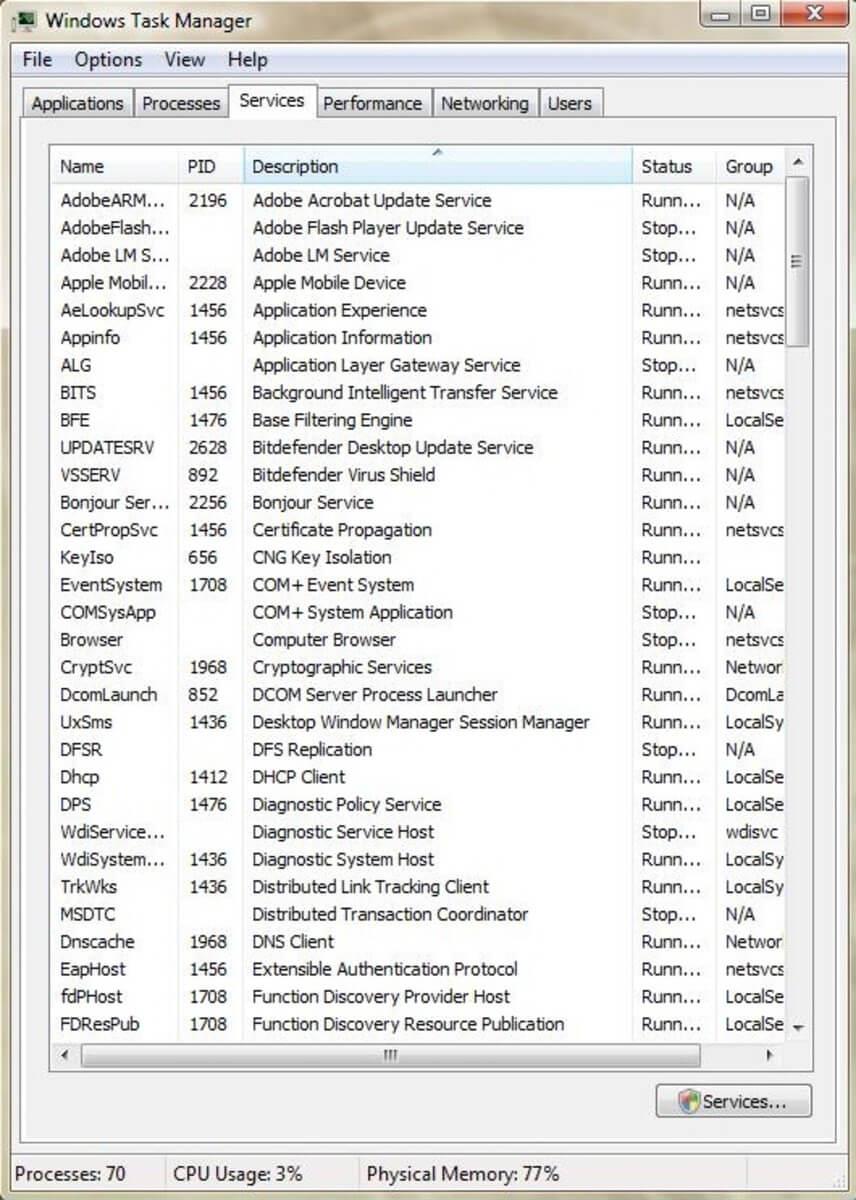
Sulje palvelu avaamalla Tehtävienhallinta ja tarkista, onko palveluita käynnissä, ja sulje se.
Vaihe 5: Tallenna kolmannen osapuolen Adobe-tiedot, laajennukset tai muu sisältö
Yritä nyt kopioida ja tallentaa koko Adobe Products -kansioissa oleva sisältö . Ja myös kolmannen osapuolen asetustiedostot sekä kolmannen osapuolen laajennukset, jos olet asentanut ne.
Kun olet suorittanut yllä olevat vaiheet, yritä käyttää Adobe Creative Cloud Cleaneria.
Käytä Adobe Creative Cloud Cleaneria noudattamalla ohjeita .
- Lataa Creative Cloud Cleaner > suorita tiedosto järjestelmänvalvojana.
- Valitse nyt kieli ( "e" englanniksi ja "j" japaniksi ) > paina Enter .
- Ja kirjoita " y" hyväksyäksesi loppukäyttäjän lisenssisopimuksen > paina Enter
- Seuraavaksi vaihtoehtoluettelo esitetään numerojärjestyksessä > valitse 3. vaihtoehto , joka näyttää CC Apps, Creative Cloud & CS6 Products > paina Enter
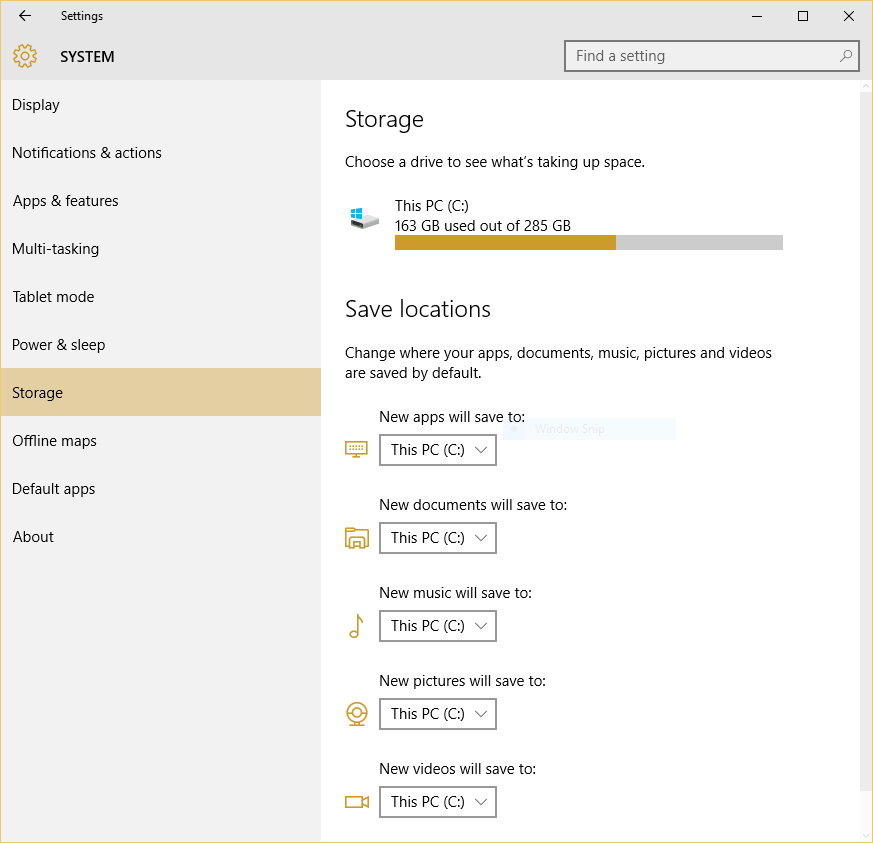
- Ja kuten näet viestin Adobe Creative Cloud Cleaner Tool suoritettu onnistuneesti > käynnistä järjestelmä uudelleen.
- Siirry annettuun sijaintikansioon ja nimeä kansiot uudelleen nimellä OOBE.old:
\Ohjelmatiedostot (x86)\Yleiset tiedostot\Adobe\OOBE
\Users\\AppData\Local\Adobe\OOBE
- Ja asenna Adobe Application Manager uudelleen
Toivottavasti tämä auttaa sinua korjaamaan Adobe Application Managerin puuttuvan tai vahingoittuneen virheen.
Ratkaisu 3 - Lisää Adobe CC -sovellus virustorjuntapoikkeukseen
Jos käytät järjestelmässäsi kolmannen osapuolen virustentorjuntaohjelmaa, on mahdollista, että virustorjuntaohjelmasi on voinut estää Adobe Creative Cloud -sovellustiedostot.
No, luetellut vaiheet vaihtelevat virustorjuntasi mukaan, alla jaan Avast-virustorjuntaohjelman vaiheet.
Noudata ohjeita lisätäksesi sovelluksen virustorjuntapoikkeusluetteloon:
- Kaksoisnapsauta työpöytää > avaa Avast antivirus GUI tai napsauta Käynnistä-valikon kuvaketta.
- Etsi sitten kohdasta Suojaus > Virus Chest .
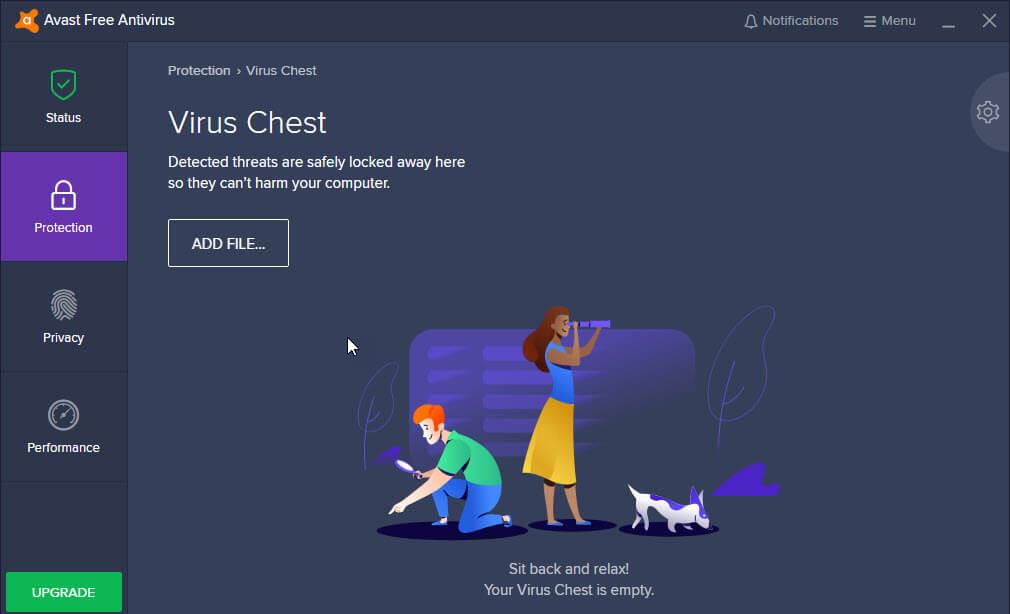
- Täällä tulee näkyviin luettelo poistetuista sovelluksista ja tiedostoista , jotka Avast on merkinnyt vaarallisiksi.
- Etsi nyt Adobe-sovellustiedostot ja niihin liittyvät > napsauta sitä hiiren kakkospainikkeella.
- Ja kontekstivalikosta > valitse Palauta ja lisää poissulkemuksiin .
Tämä palauttaa poistetut tiedostot ja lisää ne virustorjuntaohjelman poikkeuksiin . Ja nyt sinun on lisättävä Adobe CC -sovellus poikkeusluetteloon:
- Valitse Valikko-painikkeesta > avaa Avast- asetukset
- Napsauta sitten Yleiset -välilehdellä Poikkeukset .
- Ja napsauta Lisää poikkeus
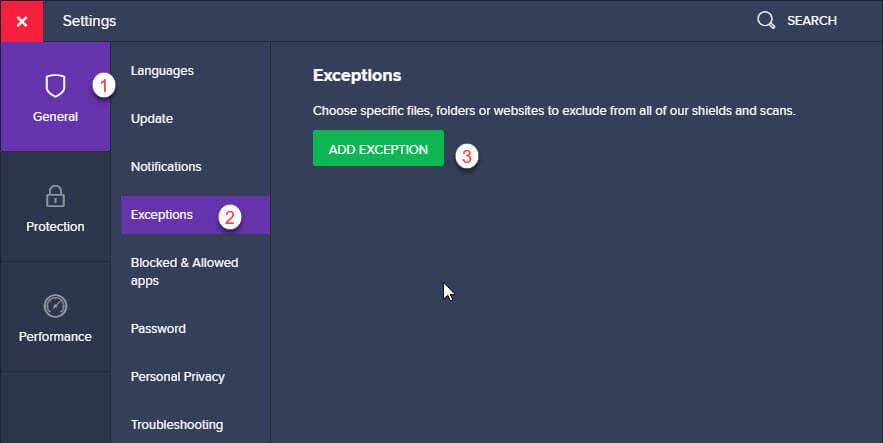
Ja suorita sovellus nähdäksesi, näkyykö virhe edelleen vai ei. Lisäksi on suositeltavaa tarkistaa järjestelmäsi virusten ja haittaohjelmien varalta.
Jos järjestelmässäsi on viruksia tai haittaohjelmia, tämä voi myös aiheuttaa ongelman.
Hanki SpyHunter poistamaan virus- tai haittaohjelmatartunta kokonaan
Ratkaisu 4 – Poista Adobe Creative Cloud -sovellus ja asenna se uudelleen
Jos saat edelleen Adobe App Managerin puuttuvan tai vahingoittuneen virheilmoituksen yllä olevien ratkaisujen noudattamisen jälkeen . Sitten tässä on suositeltavaa poistaa Adobe-sovellus ja asentaa se uudelleen.
Asennuksen poistaminen:
- Avaa Asetukset painamalla Win+X >
- Valitse nyt Sovellukset ja ominaisuudet .
- Etsi sovellusluettelosta Adobe Creative Cloud -sovellus , valitse se ja napsauta Poista asennus .
- Viimeistele nyt asennuksen poisto noudattamalla näytön ohjeita.
Ja tällä tavalla voit poistaa Adobe Creative Cloud -sovelluksen tietokoneeltasi , ja voit myös suorittaa kolmannen osapuolen asennuksen poistoohjelman poistaaksesi sen kokonaan.
Hanki Revo Uninstaller poistaaksesi Adobe Creative Cloud -sovelluksen asennuksen
Asenna uudelleen:
- Asenna sovellus uudelleen > käy Adoben virallisella verkkosivustolla lataamaan Adobe Creative Cloud.
- Ja kirjaudu sisään tunnuksillasi.
- Napsauta nyt Lataa- painiketta > suorita asennusprosessi loppuun noudattamalla näytön ohjeita .
Varmista, että asennat Creative Cloudin järjestelmänvalvojan oikeuksin suojataksesi tiliäsi kolmansilta osapuolilta. Lisäksi, jos sinulla ei ole järjestelmänvalvojan oikeuksia, tämä voi aiheuttaa sen, että jotkin tiedostot eivät asennu kunnolla.
Joten lisäongelmien välttämiseksi on suositeltavaa asentaa sovellus uudelleen sisäänkirjautumisen tai uuden järjestelmänvalvojan tilin luomisen jälkeen.
On arvioitu, että nyt pystyt korjaamaan Adobe App Managerin puuttuvan tai vahingoittuneen ongelman .
Ratkaisu 5 – Käytä Log Collector -työkalua
Jos ongelma jatkuu, tässä on suositeltavaa käyttää Log Collector -työkalua. Tätä käytetään järjestelmälokien keräämiseen allekirjoitettuun ZXP-tiedostolomakkeeseen ja se lähetetään Adoben asiakaspalveluun Adobe Creative Cloud -sovelluksen ongelmien tunnistamiseksi.
Siksi kannattaa kokeilla. Käytä sitä seuraavien ohjeiden mukaan:
- Lataa Adobe Log Collector Windows-versiosi mukaan
Windowsille : Windows (32-bittinen) | Windows (64-bittinen)
- Ja Windowsissa kaksoisnapsauta .exe- tiedostoa > etsi sijainti, josta haluat purkaa tiedostot > napsauta Seuraava
- Tarkista, oletko jo kirjautunut Adobe Creative Cloudiin tai kirjaudu sisään tunnuksillasi. Nyt sovellus pyytää lupaasi lokitiedostojen jakamiseen Adoben asiakaspalvelun kanssa.
- Ja koska olet jakanut lokit Adoben asiakaspalvelun kanssa , saat vahvistussähköpostin rekisteröityyn sähköpostiosoitteeseesi.
Odota nyt, että asiakaspalvelu tutkii ongelman ja korjaa sen.
Paras ja helppo tapa korjata Windows 10 -ongelmat ja -virheet
Jos Windows 10 -tietokoneesi tai -kannettavasi toimii hitaasti tai siinä on erilaisia virheitä ja ongelmia, tässä suositellaan järjestelmän tarkistamista PC Repair Tool -työkalulla .
Tämä on monitoimityökalu, joka vain kerran skannaamalla havaitsee ja korjaa useita tietokonevirheitä, poistaa haittaohjelmat, laitteistovian, estää tiedostojen katoamisen ja korjaa vioittuneet järjestelmätiedostot Windows PC:n suorituskyvyn nopeuttamiseksi.
Tämän lisäksi voit myös korjata muita PC:n kohtalokkaita virheitä, kuten BSOD-virheet, DLL-virheet, rekisterimerkintöjen korjaaminen, ajonaikaiset virheet, sovellusvirheet ja monet muut .
Hanki PC Repair Tool optimoidaksesi Windows 10 -tietokoneesi suorituskyvyn
Johtopäätös:
Eli siinä kaikki..!
Yritin jakaa parhaan mahdollisen toimivan ratkaisun Adobe-sovellushallinnan puuttuvan tai vahingoittuneen virheen korjaamiseksi.
Varmista, että käytät annettuja ratkaisuja huolellisesti ja tee Adobe-sovellusten hallinnan virheiden vianmääritys millä tahansa listatuista ratkaisuistamme.
Haluamme kuulla sinusta. Kerro meille, jos opas on auttanut sinua korjaamaan Adoben virheen. Toivottavasti artikkeli toimii sinulle ja pääset nyt käyttämään Adobe Application Manageria.
Onnea..!
Ratkaisu 6 – Käytä Adobe Creative Cloud Cleaneria (macOS)
Lataa Creative Cloud Cleaner täältä.
Suorita Creative Cloud Cleaner kaksoisnapsauttamalla tiedostoa AdobeCreativeCloudCleanerTool.dmg
Valitse kieli ("e" englanniksi ja "j" japaniksi) ja paina Enter
Napsauta Hyväksy hyväksyäksesi loppukäyttäjän lisenssisopimuksen ja paina Enter
Valitse oikean yläkulman valikosta vaihtoehto, jossa lukee CC Apps, Creative Cloud & CS6 Products
Valitse nyt taulukosta Adobe Application Manager puhdistaaksesi se
Kun näet viestin, jonka mukaan Adobe Creative Cloud Cleaner Tool on suoritettu onnistuneesti, käynnistä tietokone uudelleen.
Siirry seuraavaan kansioon ja nimeä OOBE uudelleen nimellä OOBE.old:
/Kirjasto/Sovellustuki/Adobe/OOBE
Asenna nyt Adobe Application Manager uudelleen.
![Xbox 360 -emulaattorit Windows PC:lle asennetaan vuonna 2022 – [10 PARHAAT POINTA] Xbox 360 -emulaattorit Windows PC:lle asennetaan vuonna 2022 – [10 PARHAAT POINTA]](https://img2.luckytemplates.com/resources1/images2/image-9170-0408151140240.png)
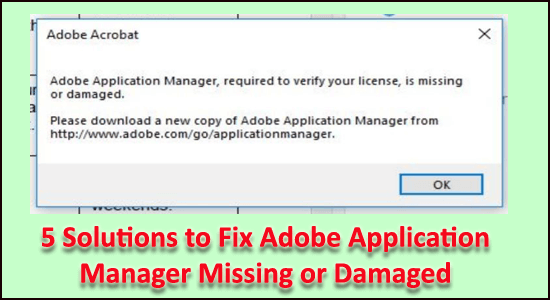
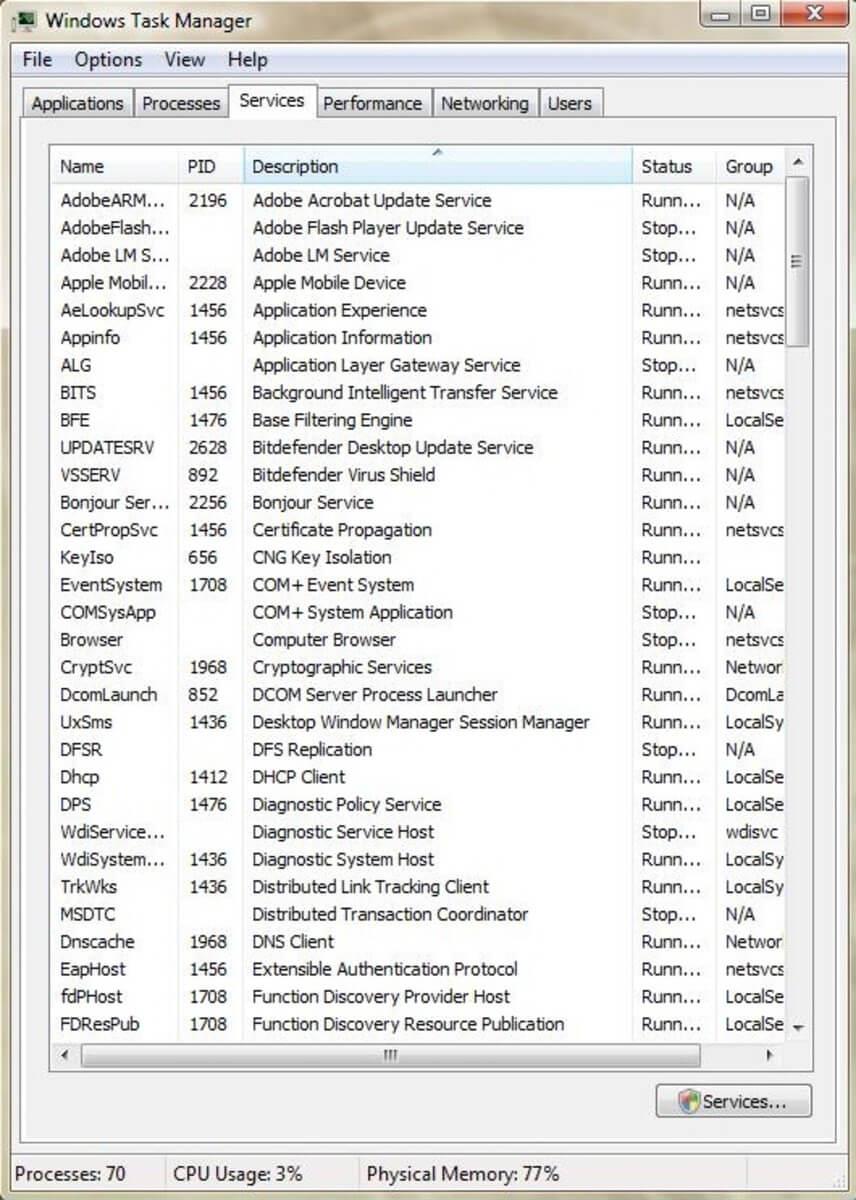
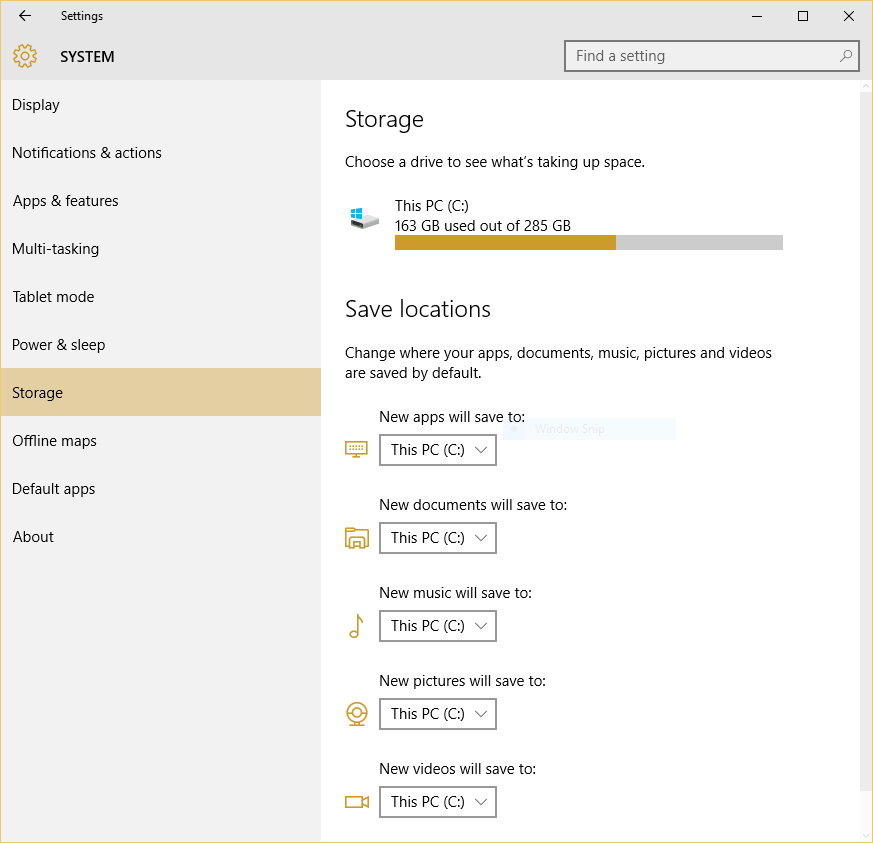
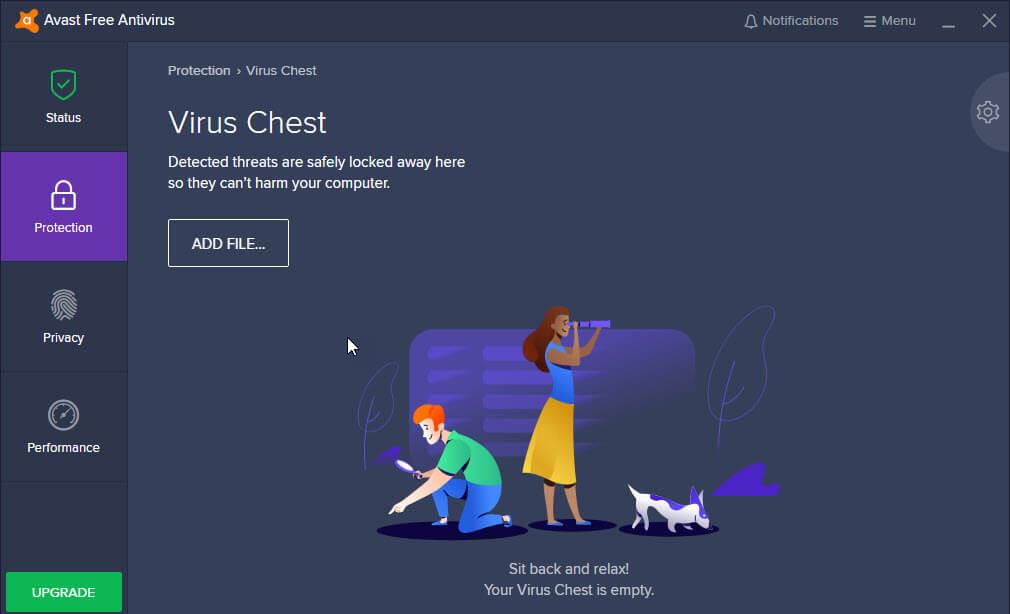
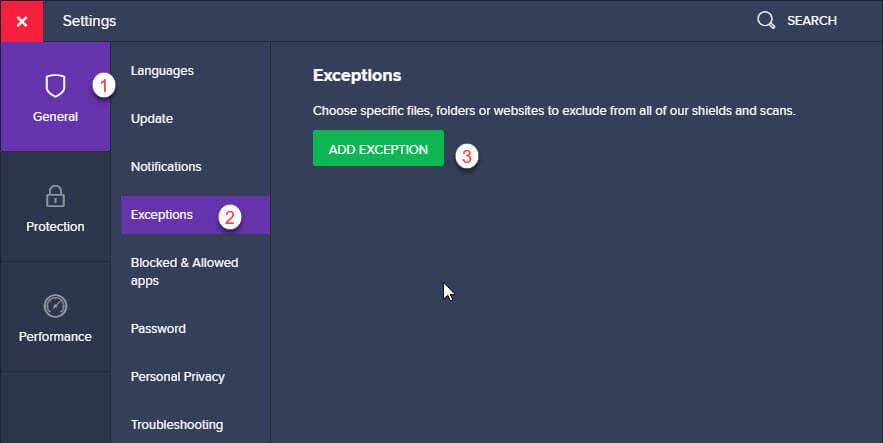
![[100 % ratkaistu] Kuinka korjata Error Printing -viesti Windows 10:ssä? [100 % ratkaistu] Kuinka korjata Error Printing -viesti Windows 10:ssä?](https://img2.luckytemplates.com/resources1/images2/image-9322-0408150406327.png)




![KORJAATTU: Tulostin on virhetilassa [HP, Canon, Epson, Zebra & Brother] KORJAATTU: Tulostin on virhetilassa [HP, Canon, Epson, Zebra & Brother]](https://img2.luckytemplates.com/resources1/images2/image-1874-0408150757336.png)

![Kuinka korjata Xbox-sovellus, joka ei avaudu Windows 10:ssä [PIKAOPAS] Kuinka korjata Xbox-sovellus, joka ei avaudu Windows 10:ssä [PIKAOPAS]](https://img2.luckytemplates.com/resources1/images2/image-7896-0408150400865.png)
